微信公众号自动化测试
转载:https://blog.csdn.net/baidu_37711332/article/details/82584928
时下H5应用很火,微信公众号,微信小程序,支付宝服务窗等,其应用跟PC端的Web应用有共同也有区别之处,但其实H5应用跟pc端的web应用是差不多的,其本质都是web应用,都是要通过浏览器或者Webview浏览器进行操作,只不过H5应用更多的是运行在手机端而不是PC端。由于设备端不一样,H5应用是在手机端,没法像PC端的WEB应用那么简单,所以很多时候,可能是把H5划归到APP自动化进行管理的。既然有这么多共同之处,那么有没有办法把它封装成一种浏览器,归类到Web自动化测试中呢,达到跟WEB UI统一的操作入口?看了思寒的微信Webview自动化测试方法的帖子,给了我灵感,特分享出来
网上流传的H5自动化测试有两种方案,一种是利用PC端谷歌浏览器的设备UA模式,模拟手机浏览器,一种是利用Appium连接手机,进入应用切换到Webview;一种方案是比较简单的,但是没有办法完全模拟手机浏览器的环境,所以采用第二种方法。下面说下具体的过程
一、将apium注册到selenium gird
采用Appium 的方式,Appium Driver启动方式与Webdriver的启动方式略有不同,那么如何达到统一的入口呢?Selenium有一种分布式解决方案Selenium Grid,如果把Appium Server 注册到Selenium Grid hub上就实现了统一的入口了。appium 注册到selenium grid的方法,网上有很多例子,但经过实验发现,有几个地方需要特别注意:
1、注册node节点的时候需指定udid, 2、启动的时候要顺带启动appium 内置的chromedriver,3、appium 地址,grid hub地址不能指定为127.0.0.1,不然其他机器就没办法通过ip进行访问了。下面是我的appium 注册代码:
nodeconfig如下:
- {
- "capabilities": [
- {
- "browserName": "chrome",
- "version": "5.0.1",
- "maxInstances": 1,
- "platform": "ANDROID",
- "udid":"127.0.0.1:62001",
- "deviceName":"127.0.0.1:62001"
- }
- ],
- "configuration": {
- "cleanUpCycle": 2000,
- "timeout":30000,
- "proxy": "org.openqa.grid.selenium.proxy.DefaultRemoteProxy",
- "hub":"192.168.1.103:4455/grid/register",
- "url":"http://192.168.1.103:4723/wd/hub",
- "host": "192.168.1.103",
- "port": 4723,
- "maxSession": 1,
- "register": true,
- "registerCycle": 5000,
- "hubPort": 4455,
- "hubHost": "192.168.1.103"
- }
- }
appium 启动脚本:
appium --address 192.168.1.103 --port 4723 --bootstrap-port 4724 --chromedriver-port 8000 --session-override --nodeconfig D:\auto\appium-node\appium-node.json
二、设计testbase(浏览器启动和关闭)类
原理:由于微信浏览器没有像PC浏览器一样有网址输入口,所以需要通过文件传输助手输入自己设计的网址入口地址(类似hao123入口)
- public class TestBaseCase {
- public static WebDriver driver;
- public static String description;
- public Log log=new Log(this.getClass().getSuperclass());
- public void setup( String driver,String nodeURL) throws MalformedURLException {
- log.info("------------------开始执行测试---------------");
- log.info("读取xml配置:浏览器:"+driver+";gridNodeURL:"+nodeURL);
- try {
- this.driver=setRemoteDriver(driver,nodeURL);
- } catch (Exception e) {
- log.error("没有成功浏览器环境配置错误");
- }
- this.driver.manage().window().maximize();
- }
- @AfterTest
- public void tearDown() {
- try {
- this.driver.close();
- this.driver.quit();
- }catch (Exception e) {
- log.info("android driver 退出需切换会NATIVE_APP");
- AndroidDriver androidDriver=(AndroidDriver) driver;
- androidDriver.quit();
- }
- }
- private WebDriver setRemoteDriver(String browsername,String nodeURL) throws MalformedURLException
- {
- switch (browsername)
- {
- case "FirefoxDriver" :
- DesiredCapabilities capabilities=DesiredCapabilities.firefox();
- capabilities.setBrowserName("firefox");
- capabilities.setPlatform(Platform.WINDOWS);
- driver= new RemoteWebDriver(new URL(nodeURL), capabilities);
- break;
- case "ChormeDriver":
- DesiredCapabilities dcchorme=DesiredCapabilities.chrome();
- dcchorme.setBrowserName("chrome");
- dcchorme.setVersion("46.0.2490.86 m");
- dcchorme.setPlatform(Platform.WINDOWS);
- driver=new RemoteWebDriver(new URL(nodeURL), dcchorme);
- break;
- case "WeiXIN":
- DesiredCapabilities capability = new DesiredCapabilities();
- capability.setCapability("app", "");
- capability.setCapability("appPackage", "com.tencent.mm");
- capability.setCapability("appActivity", ".ui.LauncherUI");
- capability.setCapability("deviceName", "127.0.0.1:62001");
- capability.setCapability("fastReset", "false");
- capability.setCapability("fullReset", "false");
- capability.setCapability("noReset", "true");
- capability.setCapability("unicodeKeyboard", "True");
- capability.setCapability("resetKeyboard", "True");
- //关键是加上这段
- ChromeOptions options2 = new ChromeOptions();
- options2.setExperimentalOption("androidProcess", "com.tencent.mm:tools");
- capability.setCapability(ChromeOptions.CAPABILITY, options2);
- //启动微信浏览器
- log.info("启动微信浏览器");
- driver= new AndroidDriver(new URL(nodeURL), capability);
- driver.manage().timeouts().implicitlyWait(500, TimeUnit.MILLISECONDS);
- sleep(5);
- log.info("点击微信搜索菜单");
- WebElement webElement=driver.findElement(By.xpath("//*[@content-desc='搜索']"));
- webElement.click();
- log.info("输入文件字符串");
- webElement=driver.findElement(By.xpath("//*[@text='搜索']"));
- webElement.click();
- webElement.clear();
- webElement.sendKeys("文件");
- sleep(4);
- log.info("点击文件传输助手");
- webElement=driver.findElement(By.xpath("//*[@text='文件传输助手']"));
- webElement.click();
- sleep(8);
- log.info("发送跳转网站的网页URL");
- webElement= driver.findElement(By.xpath("//*[@resource-id='com.tencent.mm:id/z4']"));//不同微信版本,定位不一样
- webElement.sendKeys("http://192.168.1.103:8080/openurl/open.html");
- log.info("点击发送按钮");
- webElement=driver.findElement(By.xpath("//*[@text='发送']"));
- webElement.click();
- sleep(3);
- log.info("点击网址");
- webElement=driver.findElement(By.xpath("//*[@text='"+"http://192.168.1.103:8080/openurl/open.html"+"']"));
- webElement.click();
- sleep(3);
- log.info("切换到微信webView");
- //Webdriver转AndroidDriver
- AndroidDriver androidDriver=(AndroidDriver) driver;
- androidDriver.context("WEBVIEW_com.tencent.mm:tools");
- driver=androidDriver;
- case "HtmlUnitDriver":
- this.driver=new HtmlUnitDriver();
- break;
- default:
- this.driver=new FirefoxDriver();
- break;
- }
- return driver;
- }
- }
三、设计网址入口网页
- <html>
- <head>
- <meta charset="GBK"/>
- <script src="http://cdn.static.runoob.com/libs/jquery/1.10.2/jquery.min.js">
- </script>
- </head>
- <body style="text-align:center">
- <div>
- <input id="url" type="text"/>
- <input id="openurl" type="button" value="打开网页"/>
- </div>
- <script>
- $("#openurl").click(function(){
- var url=$("#url").val();
- location.href=url;
- }
- )
- </script>
- </body>
- </html>
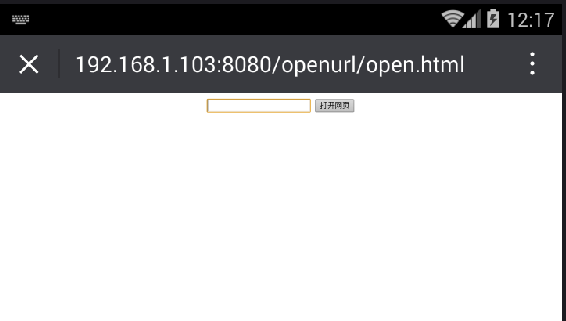
四、设计open方法
- //微信浏览器操作
- public void openWeiXinBrowser(String url) {
- WebElement webElement=driver.findElement(By.id("url"));
- log.info("输入网址:"+url);
- webElement.sendKeys(url);
- try {
- Thread.sleep(1000);
- } catch (InterruptedException e) {
- e.printStackTrace();
- }
- webElement=driver.findElement(By.id("openurl"));
- log.info("点击打开网页");
- webElement.click();
- }
五、设计截图方法
- public class ScreenShot {
- public WebDriver driver;
- private String screenName;
- Log log =new Log(this.getClass());
- public void setscreenName(String screenName)
- {
- this.screenName=screenName;
- }
- public ScreenShot(WebDriver driver)
- {
- this.driver=driver;
- }
- private void takeScreenshot(String screenPath) {
- try{
- scrFile=((TakesScreenshot) driver).getScreenshotAs(OutputType.FILE);
- }catch (Exception e)//关键就在于此
- {
- //appium 内chrome没法截图,需用原生app下进行截图
- System.out.println("进入到了webview 截图需切换回 NATIVE_APP content");
- AndroidDriver driver2=((AndroidDriver) driver);//关键就在于此
- log.info("contextName:"+driver2.getContext());
- System.out.println(driver2.getContextHandles());
- // log.info(driver2.getContextHandles().toString());
- log.info("切换到NATIVE_APP进行app截图");
- driver2.context("NATIVE_APP");
- scrFile=((TakesScreenshot) driver2).getScreenshotAs(OutputType.FILE);
- log.info("切换回微信webviw");
- driver2.context("WEBVIEW_com.tencent.mm:tools");
- }
- try {
- Files.copy(scrFile, new File(screenPath));
- log.error("错误截图:"+screenPath);
- } catch (Exception e) {
- e.printStackTrace();
- }
- }
- public void takeScreenshot() {
- String screenName =this.screenName+ ".jpg";
- File dir = new File("test-output\\snapshot");
- if (!dir.exists())
- {dir.mkdirs();}
- String screenPath = dir.getAbsolutePath() + "\\" + screenName;
- this.takeScreenshot(screenPath);
- }
- }
到此就完成了微信浏览器入口统一,这里面的坑是AndroidDriver的Contentext方法并没有在Webdriver里定义,而微信截图等很多地方需要切换Contentext才能操作,而要达到入口统一肯定需要通过Webdriver接口作为浏览器的管理;这个坑在网上也没有答案,冥思苦想后终于想出了类型转换的方法,我也是佩服自己能想出接口与实现类之间类型转换的方法。
微信公众号自动化测试相关推荐
- iOS微信公众号自动化测试
最近在测试微信公众号(微信银行),在网上查关于iOS公众号测试的文章很少,而且很麻烦.现在发现最新版的Appium1.9.1支持微信里的H5. 测试环境:Xcode9.iOS11.2.appium ...
- 基于airtest+poco微信服务号自动化测试NO1
基于airtest微信服务号自动化测试NO1 1. 项目背景 1.1 框架选择airtest+模拟器 1.2 软件安装 1.2.1 mumu模拟器 1.2.2 airtest安装 1.2.3 调试工具 ...
- 利用python生成微信h5_Python + Appium 微信公众号 H5 页面自动化测试
本文内容在以下环境运行成功: Windows10 Python2.7 android-sdk_r24.4.1 Appium-windows-1.15.1 chromedriver_2.40 小米手机 ...
- 基于web的微信公众号程序自动化测试-java
微信公众号小程序一般基于前端APPH5,前后分离或不分离:自动化回归中基于appium不够稳定,基于web测试脚本更加稳定且效率更高: 实际中会遇到些问题,如微信授权,页面元素渲染效果差无法获取元素, ...
- 搜索python设计题的微信公众号_appium+python自动化42-微信公众号 (可能以后会遇到也遇到切换不了webview的问题 记录再此 还没试)...
前言 本篇介绍如何在微信公众号上自动化测试,以操作我的个人公众号:yoyoketang为例,没关注的,先微信关注了,再跟着操作 环境准备: python 3.6 appium 1.7以上版本 微信6. ...
- mysql 推送微信公众号_10分钟完成微信公众号第三方平台全网发布
背景:在微信公众平台配置服务器URL时,使用了新浪云SAE自带的二级域名,提交时出现一个安全风险的警告,网上查了下,许多服务平台和团队也遇到同样的问题. 经过一番研究 - 为什么会有安全风险的警告? ...
- 记一次批量定时抓取微信公众号文章的实现
记一次批量定时抓取微信公众号文章的实现 抓取前的说明和准备 数据的抓取 批量抓取 定时抓取 对爬虫防抓取机制的一些解决办法 最后 抓取前的说明和准备 本次抓取的选择的语言是java,本文章不会将整个工 ...
- 测试用例集-10.如何测试微信公众号?
------·今天距2020年64天·------ 这是ITester软件测试小栈第69次推文 大家好 我是coco小锦鲤 正在看此篇微信公众号文章的你 知道怎么测试微信公众号吗? 今天就给大家介绍怎 ...
- python爬虫爬取微信网页_python下爬虫爬取微信公众号文章给网站的相关操作与问题...
一.出发点 在dodo团队知乎号开刊文章中已介绍过本团队平常的实际工作,我们是一个从事游戏与金融结合的项目开发与运营团队.技术上主要是从事游戏分期.玩后付支付插件.游戏充值app等前后端开发,主要使用 ...
最新文章
- php session_start() 非常慢,PHP session_start()很慢问题分析与解决办法
- vSphere企业运维:从入门到提高【学习路线图】
- 如何看电脑安装了python-Python教程第1篇:查看电脑是否安装python
- 用vue制作饿了么首页(1)
- S5PV210开发 -- QT4.8 移植
- (33)FPGA面试题附加约束的作用
- 2021 M1 iMac 的 8 个最佳功能
- 使用Nativefier将web页面打包为桌面应用
- vue-cli 安装
- 品优购-01分布式框架-Dubbox
- 转载:十款主流科研绘图软件
- c语言程序设计mooc作业平台答案,C语言程序设计下mooc答案.docx
- 王道数据结构3.3.6——2、铁道进行车厢调度,将一辆列车的硬座车厢都调到软坐车厢后面
- vite 预编译实现
- java基于微信小程序的物流仓储系统 uniapp 小程序
- NLP task2 N-Gram
- BI工具进化图鉴,Qlik Sense和Qlik View有何区别?
- STM32MP157C-DK2->Develop on Arm® Cortex®-A7之 C语言开发uart例程
- Oracle的常见错误及解决办法
- 营销新套路:冒充腾讯云 阿里云客服打电话
